प्रश्न
समस्या: Windows 10 पर $SysReset फ़ोल्डर कैसे निकालें?
मैंने हाल ही में C: विभाजन में प्रवेश किया और $SysReset फ़ोल्डर देखा, जिस पर मैंने पहले कभी ध्यान नहीं दिया। पिछले एक हफ्ते से, मेरा पीसी सुस्त हो गया है, इसलिए मुझे आश्चर्य है कि क्या वह फ़ोल्डर वायरस से संबंधित नहीं है? भरा हुआ स्कैन नहीं मिला वाइरस सिस्टम पर। क्या आप कृपया मुझे बता सकते हैं कि $SysReset फ़ोल्डर क्या है और क्या मुझे इसे रखना चाहिए?
हल उत्तर
$SysReset फ़ोल्डर रूट ड्राइव में (आमतौर पर C:) लॉग का भंडारण होता है, जिसमें .etl फाइलें होती हैं। यह फ़ोल्डर मैलवेयर से संबद्ध नहीं है। यह माइक्रोसॉफ्ट विंडोज ओएस द्वारा बनाया गया है जब सिस्टम सिस्टम रीसेट करने में विफल रहता है। आम तौर पर, विंडोज़ SysReset फ़ोल्डर बनाता है जहाँ सभी जानकारी जो जांचकर्ताओं के लिए लॉग फ़ाइलों और XML दस्तावेज़ों के माइग्रेशन के संबंध में उपयोगी हो सकती है, रखी जाती है। यदि, किसी कारण से, रीसेट/रीफ्रेश प्रक्रिया विफल हो जाती है, तो सिस्टम स्वचालित रूप से $SysReset फ़ोल्डर बनाता है। इसमें C:\\recovery\\Logs के अंदर एक अलग नाम (sysreset_exe_BootUX.etl) की .etl फ़ाइलें शामिल हैं। इस फ़ोल्डर का उद्देश्य उपयोगकर्ताओं को सिस्टम रीसेट विफलता के अपराधी को अलग करने में मदद करना है।

चूंकि $SysReset फ़ोल्डर एक डिफ़ॉल्ट फ़ोल्डर नहीं है जिसे रूट ड्राइव पर देखा जा सकता है, लोग अक्सर यह सोचकर धोखा खा जाते हैं कि यह वायरस से संबंधित हो सकता है, जो कि ऐसा नहीं है। सिस्टम पर खाली जगह बचाने के लिए, आप $SysReset फ़ोल्डर को पूरी तरह से हटाना चाह सकते हैं। दुर्भाग्य से, पीसी अनुकूलन उपकरण इसे स्वचालित रूप से नहीं हटाएंगे, इसलिए आपके पास एकमात्र विकल्प मैन्युअल रूप से हटाने का प्रदर्शन करना है।
विंडोज रूट ड्राइव से $SysReset फोल्डर को अनइंस्टॉल करने के बारे में एक गाइड
इन फ़ाइलों की स्थापना रद्द करने के लिए, आपको का लाइसेंस प्राप्त संस्करण खरीदना होगा रीइमेज रीइमेज सॉफ़्टवेयर अनइंस्टॉल करें।
डिफ़ॉल्ट रूप से, $SysReset छिपा हुआ है, जिसका अर्थ है कि आप इसे फ़ाइल एक्सप्लोरर में नहीं देख पाएंगे। इसलिए, इसे हटाने की क्षमता प्राप्त करने के लिए, आपको सुरक्षित ऑपरेटिंग सिस्टम फ़ाइलों और छिपी हुई फ़ाइलों और फ़ोल्डरों को प्रदर्शित करने के लिए फ़ाइल एक्सप्लोरर को कॉन्फ़िगर करना होगा। इस उद्देश्य के लिए आपको चाहिए:
1. खोलें सी: ड्राइव (विंडोज 10) को विंडोज 10 इंस्टॉलेशन ड्राइव के रूट के रूप में जाना जाता है।
2. क्लिक फ़ाइल और चुनें फ़ोल्डर बदलें और विकल्प खोजें.
3. जब फ़ोल्डर विकल्प विंडो खुलती है, तो विस्तृत करें राय टैब।
4. चुनते हैं छिपी हुई फ़ाइलें, फ़ोल्डर और ड्राइव दिखाएं.
5. अनचेक करें संरक्षित ऑपरेटिंग सिस्टम फ़ाइलें छुपाएं विकल्प और क्लिक लागू करना परिवर्तनों को सहेजने के लिए।
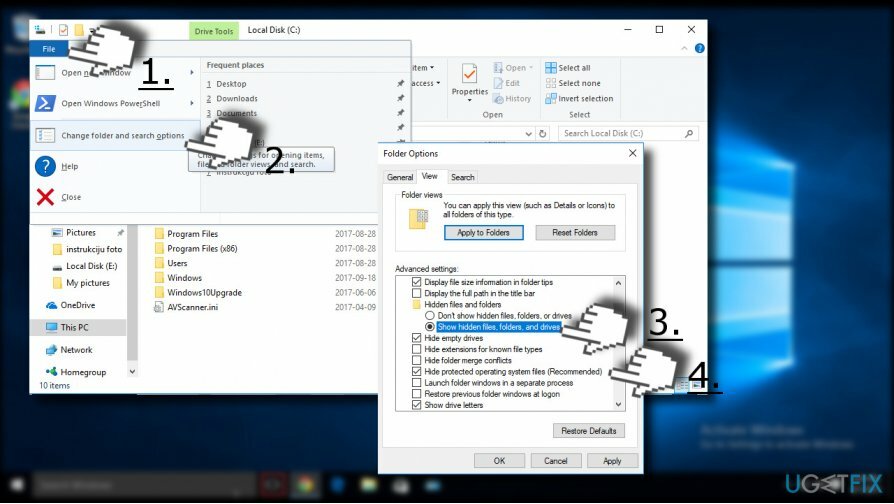
ध्यान दें: $SysReset फ़ोल्डर को हटाना पूरी तरह से सुरक्षित है। आप किसी भी व्यक्तिगत फाइल को नहीं खोएंगे या सिस्टम की अखंडता को नुकसान नहीं पहुंचाएंगे क्योंकि फ़ोल्डर में विफल सिस्टम रीसेट ऑपरेशन की लॉग फाइलें हैं। फ़ोल्डर को हटाने के लिए, आपको यह करना होगा:
1. पर राइट-क्लिक करें $SysReset फ़ोल्डर और क्लिक करें हटाएं. उसके बाद, आपको रीसायकल बिन को खाली करना होगा।
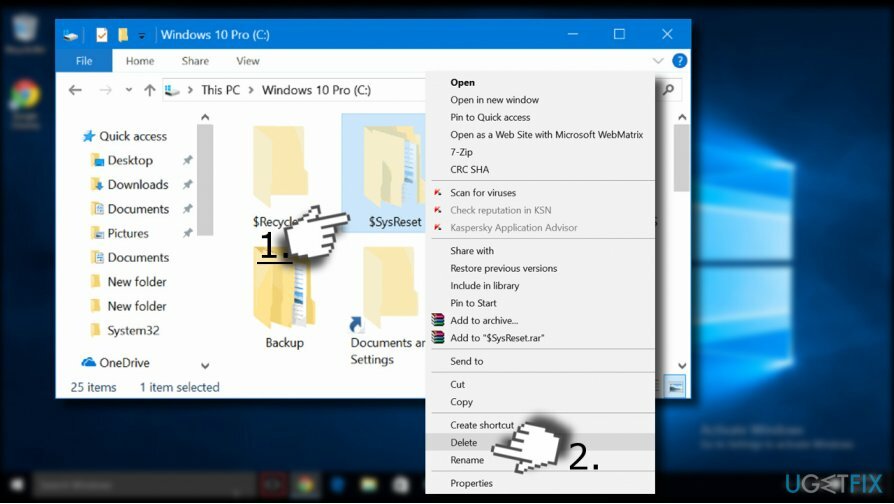
2. फोल्डर को पूरी तरह से हटाने के लिए उस पर क्लिक करें, Shift दबाकर रखें चाभी और फिर क्लिक करें हटाएं चाभी।
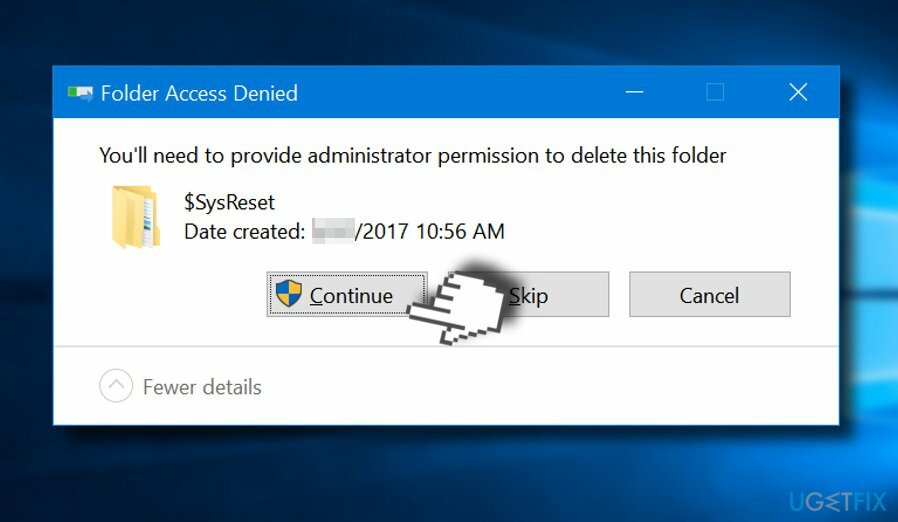
$SysReset फ़ोल्डर को हटाने के लिए आपसे व्यवस्थापक पासवर्ड मांगा जा सकता है। इस प्रकार, यदि आपको यह कहते हुए चेतावनी का सामना करना पड़ा "आपको इस फ़ोल्डर को हटाने के लिए व्यवस्थापकीय अनुमति प्रदान करनी होगी," जारी रखें पर क्लिक करें। फिर आप व्यवस्थापक खाता पासवर्ड दर्ज करें और फ़ोल्डर हटा दिया जाएगा।
केवल एक क्लिक से कार्यक्रमों से छुटकारा पाएं
आप ugetfix.com विशेषज्ञों द्वारा प्रस्तुत चरण-दर-चरण मार्गदर्शिका की सहायता से इस प्रोग्राम को अनइंस्टॉल कर सकते हैं। आपका समय बचाने के लिए, हमने ऐसे टूल भी चुने हैं जो इस कार्य को स्वचालित रूप से पूरा करने में आपकी सहायता करेंगे। यदि आप जल्दी में हैं या यदि आपको लगता है कि आपके पास प्रोग्राम को अनइंस्टॉल करने के लिए पर्याप्त अनुभव नहीं है, तो बेझिझक इन समाधानों का उपयोग करें:
प्रस्ताव
अभी करो!
डाउनलोडहटाने का सॉफ्टवेयरख़ुशी
गारंटी
अभी करो!
डाउनलोडहटाने का सॉफ्टवेयरख़ुशी
गारंटी
यदि आप रीइमेज का उपयोग करके प्रोग्राम को अनइंस्टॉल करने में विफल रहे हैं, तो हमारी सहायता टीम को अपनी समस्याओं के बारे में बताएं। सुनिश्चित करें कि आप यथासंभव अधिक विवरण प्रदान करते हैं। कृपया, हमें उन सभी विवरणों के बारे में बताएं जो आपको लगता है कि हमें आपकी समस्या के बारे में पता होना चाहिए।
यह पेटेंट मरम्मत प्रक्रिया 25 मिलियन घटकों के डेटाबेस का उपयोग करती है जो उपयोगकर्ता के कंप्यूटर पर किसी भी क्षतिग्रस्त या गुम फ़ाइल को प्रतिस्थापित कर सकती है।
क्षतिग्रस्त सिस्टम को ठीक करने के लिए, आपको का लाइसेंस प्राप्त संस्करण खरीदना होगा रीइमेज मैलवेयर हटाने का उपकरण।

वीपीएन के साथ भू-प्रतिबंधित वीडियो सामग्री तक पहुंचें
निजी इंटरनेट एक्सेस एक वीपीएन है जो आपके इंटरनेट सेवा प्रदाता को रोक सकता है, सरकार, और तृतीय-पक्ष आपके ऑनलाइन ट्रैक करने से और आपको पूरी तरह से गुमनाम रहने की अनुमति देते हैं। सॉफ्टवेयर टोरेंटिंग और स्ट्रीमिंग के लिए समर्पित सर्वर प्रदान करता है, इष्टतम प्रदर्शन सुनिश्चित करता है और आपको धीमा नहीं करता है। आप भू-प्रतिबंधों को भी बायपास कर सकते हैं और नेटफ्लिक्स, बीबीसी, डिज़नी + और अन्य लोकप्रिय स्ट्रीमिंग सेवाओं जैसी सेवाओं को बिना किसी सीमा के देख सकते हैं, चाहे आप कहीं भी हों।
रैंसमवेयर लेखकों को भुगतान न करें - वैकल्पिक डेटा पुनर्प्राप्ति विकल्पों का उपयोग करें
मैलवेयर हमले, विशेष रूप से रैंसमवेयर, आपकी तस्वीरों, वीडियो, काम या स्कूल की फाइलों के लिए अब तक का सबसे बड़ा खतरा हैं। चूंकि साइबर अपराधी डेटा को लॉक करने के लिए एक मजबूत एन्क्रिप्शन एल्गोरिथ्म का उपयोग करते हैं, इसलिए इसका उपयोग तब तक नहीं किया जा सकता जब तक कि बिटकॉइन में फिरौती का भुगतान नहीं किया जाता है। हैकर्स को भुगतान करने के बजाय, आपको पहले विकल्प का उपयोग करने का प्रयास करना चाहिए स्वास्थ्य लाभ ऐसे तरीके जो आपको खोए हुए डेटा के कम से कम कुछ हिस्से को पुनः प्राप्त करने में मदद कर सकते हैं। अन्यथा, आप फाइलों के साथ-साथ अपना पैसा भी खो सकते हैं। सबसे अच्छे उपकरणों में से एक जो कम से कम कुछ एन्क्रिप्टेड फाइलों को पुनर्स्थापित कर सकता है - डेटा रिकवरी प्रो.